SwiftUIで動画ファイルを再生する方法を説明する。
結論
- 動画ファイルのURLを取得する。動画ファイルのURLの取得方法は、動画ファイルがApp同梱のものか、ユーザーが保存したものか、Web上のものかで異なる。
- 1を引数にAVPlayerのインスタンスを生成する。
- 2を引数にVideoPlayerという動画用ビューを配置する。
具体例
earth.mp4という動画ファイルを再生するAppを作成する。

App同梱の動画ファイルを再生する場合
iOSファイルシステムのディレクトリ構成は以下のようになっている。App同梱のデータはBundle Containerに保存されている。

動画ファイルをAppに同梱するには、XcodeでTARGETS -> Build Phases -> Copy Bundle Resources を開き動画ファイルをドラッグ&ドロップする。

Copy items if needed、Create groupsをチェックしてfinish。

この動画ファイルを再生するには以下のコードを記述する。
- App同梱の動画ファイルのURLを取得する。
- 1を引数にAVPlayerのインスタンスを生成する。
- 2を引数にVideoPlayerという動画用ビューを配置する。
import SwiftUI
import AVKit
struct ContentView: View {
var body: some View {
let ファイルURL = Bundle.main.url(forResource: "earth",
withExtension: "mp4")! // ? 1
let avPlayer = AVPlayer(url: ファイルURL) // ? 2
VideoPlayer(player: avPlayer) // ? 3
}
}ユーザーが保存した動画ファイルを再生する場合
iOSファイルシステムのディレクトリ構成において、ユーザーが保存したファイルはData Container内のDocumentsディレクトリに保存される。

Documentsディレクトリに保存された動画ファイルを再生するには、前述のコードからファイルURLを取得する部分をDocumentsディレクトリに変更すればよい。
- DocumentsディレクトリのURLを取得する。
- 1の後ろに動画ファイル名を追加する。
import SwiftUI
import AVKit
struct ContentView: View {
var body: some View {
let ファイルディレクトリ = FileManager.default.urls(for: .documentDirectory,
in: .userDomainMask)[0] // ? 1
let ファイルURL = ファイルディレクトリ.appendingPathComponent("/earth.mp4") // ? 2
let avPlayer = AVPlayer(url: ファイルURL)
VideoPlayer(player: avPlayer)
}
}テストのためにDocumentsディレクトリにファイルを保存したい場合は、例えばApp同梱のファイルを保存しておき、それをDocumentsディレクトリにコピーすればよい。以下はコードの一例である。このAppを起動すればDocumentsディレクトリにファイルが保存される。iPhoneからAppを削除しない限り保存したファイルは残り続けるので、1回実行したらこのコードは消してもよい。
import SwiftUI
struct ContentView: View {
var body: some View {
Spacer()
.onAppear{
let ファイルディレクトリ = FileManager.default.urls(for: .documentDirectory,
in: .userDomainMask)[0]
let コピー先 = ファイルディレクトリ.appendingPathComponent("earth.mp4")
let コピー元 = Bundle.main.url(forResource: "earth", withExtension: "mp4")!
do {
try FileManager.default.copyItem(at: コピー元, to: コピー先)
} catch {
print("error")
}
}
}
}Web上の動画ファイルを再生する場合
Web上の動画ファイルを再生するには、前述のコードからファイルURLを取得する部分をWebのURLに変更すればよい。
import SwiftUI
import AVKit
struct ContentView: View {
var body: some View {
let ファイルURL = URL(string: "https://なんとかかんとか/earth.mp4")! // ? ここ
let avPlayer = AVPlayer(url: ファイルURL)
VideoPlayer(player: avPlayer)
}
}まとめ
SwiftUIで動画ファイルを再生する方法を説明した。
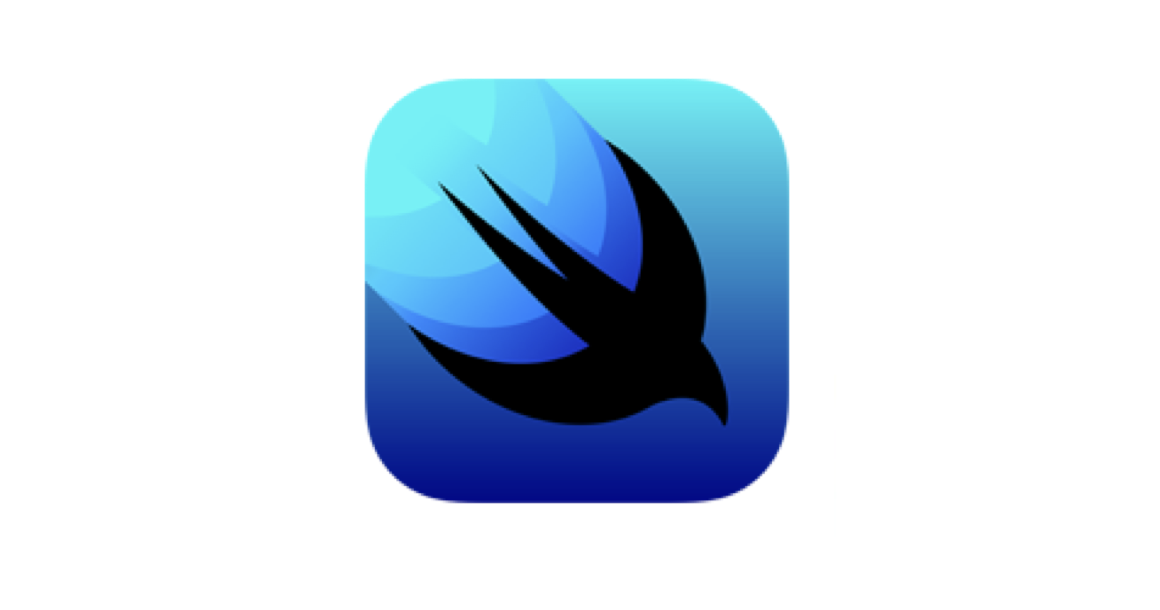
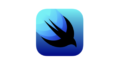
コメント